Explicación de la pantalla de depuración de Minecraft F3
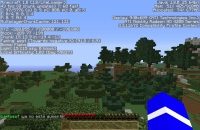
- ¿Qué es la pantalla de depuración F3 en Minecraft?
- Lado izquierdo de la pantalla de depuración de Minecraft F3
- Lado derecho de la pantalla de depuración de Minecraft F3
- Sección de bloque específico de la pantalla de depuración F3
- Sección de fluidos específicos de la pantalla de depuración F3
- Sección de entidad de destino de la pantalla de depuración de F3
- Opciones de depuración adicionales en Minecraft
Al presionar la tecla F3 en la edición Java de Minecraft, aparece una pantalla muy confusa con un montón de texto extraño que parece un código. Aunque al principio puede resultar abrumador, los datos de esta pantalla son extremadamente importantes y pueden hacer que jugar sea mucho más fácil. Para ayudarte a comprenderlo, hemos compilado esta guía. Aprenderás qué significa todo lo que aparece en la pantalla de depuración F3 en Minecraft y cómo encontrar exactamente lo que estás buscando.
Tabla de contenido
- ¿Qué es la pantalla de depuración F3 en Minecraft?
- Lado izquierdo de la pantalla de depuración de Minecraft F3
- Lado derecho de la pantalla de depuración de Minecraft F3
- Sección de bloque específico de la pantalla de depuración F3
- Sección de fluidos específicos de la pantalla de depuración F3
- Sección de entidad de destino de la pantalla de depuración de F3
- Opciones de depuración adicionales en Minecraft
¿Qué es la pantalla de depuración F3 en Minecraft?
La pantalla de depuración F3 en Java Edition es una pantalla superpuesta a la que puedes acceder presionando la tecla F3 en tu teclado. Muestra mucha información útil que te será de gran ayuda mientras juegas.
Podrás ver información técnica y datos sobre tu ubicación actual, bioma, bloques objetivo, etc. Usando esta pantalla, puedes saber exactamente dónde puedes encontrar el huevo rastreador en Minecraft, quizás todas las ubicaciones posibles para los adornos de armadura y lo más importante, cómo regresar a tu casa de Minecraft.
Lado izquierdo de la pantalla de depuración de Minecraft F3
Primera Sección
Lo primero que verás en la parte superior izquierda de la pantalla de depuración es la versión del juego que estás jugando actualmente. Si estás jugando con un mod, la palabra "vanilla" se reemplazará por el nombre del mod y, si estás jugando con una instantánea, se mostrará la versión de la instantánea. Debajo de eso, encontrarás la siguiente información en la segunda línea:
| Desplegado | Significado |
|---|---|
| un fps | cuadros por segundo |
| T: un | a es un valor para la opción de velocidad máxima de cuadros y muestra "inf" si es ilimitado |
| sincronización vertical | Sólo aparece si VSync está habilitado |
| Opción de gráficos | Rápido/elegante/fabuloso |
| Opción de nubes | Nubes rápidas/nubes elegantes, si no hay nada, las nubes están apagadas. |
| B: un | a es un valor para la opción Biome Blend |
| GPU: a% | a es un porcentaje de utilización de GPU |
Debajo, en la tercera línea de la parte superior izquierda, encontrarás la siguiente información:
| Desplegado | Significado |
|---|---|
| Marca del servidor | Si estás jugando en un mundo de un solo jugador, dirá Servidor integrado. |
| @ a | Este valor solo aparece en mundos de un jugador y representa el tiempo necesario para que se procese un tic del juego. |
| garrapatas de ms | |
| un tx | a es el número de paquetes enviados por el cliente durante un tic del juego |
| una receta | a es el número de paquetes recibidos por el cliente durante un tic del juego |
En la siguiente línea de la pantalla de depuración F3 en la parte superior izquierda, encontrará lo siguiente:
| Desplegado | Significado |
|---|---|
| Taxi | a es el número de secciones renderizadas sobre el número total de secciones en el área cargada (b). |
| (s) | Aparece en vainilla porque la selección inteligente está habilitada |
| D: un | a es el valor de la opción Distancia de renderizado |
| pC: un | a es el número de fragmentos pendientes que se procesarán en lotes |
| pU: un | a es el número de cargas pendientes a la tarjeta de video |
| aB: un | a es el número de buffers disponibles para usar en el proceso de procesamiento por lotes |
C se refiere a Chunk en la sección anterior. Chunk es una parte del mundo de 384 bloques de alto, 16 bloques de ancho y 16 bloques de largo. Las secciones son partes de un chunk, son áreas de 16x16x16 bloques y hay 24 de ellas en cada chunk.
Continuando, los encontrará en la siguiente línea en el lado izquierdo de la pantalla de depuración F3:
| Desplegado | Significado |
|---|---|
| mi: a/b | a es el número de entidades representadas sobre el número total de entidades b |
| B: 0 | Este valor no se utiliza y siempre es 0 |
| SD: una | a es el valor de la distancia de simulación |
Para aquellos que no lo sepan, la distancia de renderizado representa la cantidad de fragmentos que son visibles para los jugadores a la vez. Por lo tanto, si se establece en 12, significa que puedes ver 12 fragmentos en cada dirección cardinal. La distancia de simulación afecta a la IA de los monstruos y a la actualización de bloques y fluidos. Si se establece en 8, los monstruos podrán moverse, los cultivos crecerán y Redstone funcionará en 8 fragmentos en cada dirección cardinal.
A continuación se indican estos elementos, que significan:
| Desplegado | Significado |
|---|---|
| P: un | a es el número de partículas en el área cargada |
| T: un | a es el número de entidades en el área cargada |
| Desplegado | Significado |
|---|---|
| Trozos[C] W: a, b | a es el número de fragmentos almacenados en caché y b es el número de fragmentos cargados |
| E: a, b, c | a es el número de entidades cargadas, b es el número de secciones de entidad y c es el número de fragmentos de marcación de entidad |
| Desplegado | Significado |
|---|---|
| Trozos[S] W: a | a es el número de fragmentos cargados |
| E: a, b, c, d, e, f, g | a es el número de entidades registradas, b es el número de entidades que hacen ticks, c es el número de secciones de entidad, d es el número de fragmentos cargados o en carga, e es el número de fragmentos que hacen ticks o rastreados, f es el número de fragmentos listos para ser cargados y g es el número de fragmentos listos para ser descargados |
En la última línea de la primera sección de la pantalla de depuración F3 a la izquierda, verá la siguiente información:
| Desplegado | Significado |
|---|---|
| minecraft:mundo exterior/minecraft:el_inframundo/minecraft:el_fin | La dimensión en la que estás |
| FC: un | a es el número de trozos cargados por fuerza |
Segunda Sección
Al comienzo de la siguiente sección del lado izquierdo de la pantalla de depuración F3 en Minecraft, verás:
| Desplegado | Significado |
|---|---|
| X/Y/Z: x/y/z | Las coordenadas exactas del jugador |
x es la coordenada exacta del jugador en el eje x (este u oeste del centro del mundo), y es la coordenada exacta del jugador en el eje y (esto determina qué tan alto o bajo estás en el mundo), y z es la coordenada exacta del jugador en el eje z (norte o sur del centro del mundo).
A continuación encontrará la siguiente información:
| Desplegado | Significado |
|---|---|
| Bloque: abc | a, b y c son las coordenadas del bloque donde se encuentra el jugador en el eje x, eje y y eje z, respectivamente. |
| [abecedario] | Estas son las coordenadas del bloque en su trozo |
En la siguiente línea puedes ver:
| Desplegado | Significado |
|---|---|
| Fragmento: abc | Estas son las coordenadas del tramo |
| [ab en archivo] | a y b son las coordenadas del fragmento en su región (áreas de fragmentos de 32 x 32) en los ejes x y z, y archivo es el nombre del archivo en el que se almacena el fragmento |
A continuación, en la pantalla de depuración de Minecraft F3, verás aún más información de posicionamiento:
| Desplegado | Significado |
|---|---|
| Orientación: norte/sur/este/oeste | La dirección cardinal hacia la que estás mirando |
| (Hacia Z positivo/X positivo/Z negativo/X negativo) | ¿A qué eje horizontal te enfrentas? |
| (a,b) | Más direcciones (explicadas a continuación) |
En (a,b), si a es 0, significa que estás mirando hacia el sur. Si es positivo, estás mirando hacia el oeste y, si es negativo, estás mirando hacia el este. Si b es 0, significa que estás mirando horizontalmente, si b es positivo, estás mirando hacia abajo y, si b es positivo, estás mirando hacia arriba. Debajo de eso, verás lo siguiente:
| Desplegado | Significado |
|---|---|
| Luz de cliente a | a es el nivel total de luz |
| (un cielo, un bloque b) | a es el nivel de luz que proviene del cielo y b es el nivel de luz que proviene de bloques que emiten luz, como antorchas, linternas, etc. |
Los bloques que están expuestos directamente al cielo durante el día tendrán el valor máximo de la luz del cielo, que es 15 y durante la noche será el mínimo, que es 0. Consulta la lista completa de fuentes de luz en Minecraft.
Artículos relacionadosMinecraft Mobs: una lista completa y una guía detalladaRadojka Travar24 de julio de 2022Una guía definitiva sobre los biomas de Minecraft para principiantesRadojka Travar15 de abril de 2022
Además, en las siguientes líneas verás la siguiente información:
| Desplegado | Significado |
|---|---|
| CH S: a M: b | a y b son los valores de los mapas de altura correspondientes del lado del cliente en la posición del jugador |
| S: a O: b M: c ML: d | a, b, c y d son mapas de altura correspondientes del lado del servidor en la posición del jugador |
| Desplegado | Significado |
|---|---|
| Bioma: bioma | El bioma es el bioma en el que estás actualmente. |
| Desplegado | Significado |
|---|---|
| Dificultad local: a // b | a es el valor de la dificultad local en el fragmento y b es la dificultad regional limitada. |
| (Día a) | a es el número de días de juego transcurridos desde que el jugador generó el mundo. |
La dificultad local determina la dificultad en una zona determinada. Por ejemplo, si es alta, aparecerán enemigos con armadura con más frecuencia, es más probable que los rayos generen un caballo trampa esqueleto, los fantasmas aparecerán con más frecuencia, etc. Este valor aumenta cuantos más jugadores haya en una zona determinada.
Debajo de esa línea, podrás ver los valores de ruido en la pantalla de depuración de F3. Se utilizan para generar terrenos y biomas:
| Desplegado | Significado |
|---|---|
| Enrutador de ruido | una colección de funciones de densidad, que calculan el valor de cada bloque |
| T: un | a es un valor de ruido para la temperatura |
| V: un | a es un valor de ruido para la humedad |
| C: un | a es un valor de ruido para continentalidad |
| E: un | a es un valor de ruido para la erosión |
| D: un | a es un valor de ruido para la profundidad |
| W: un | a es un valor de ruido para rarezas |
| PV: un | a es un valor de ruido para peaksAndValleys |
| COMO: un | a es un valor de ruido para initial_density_without_jaggedness |
| N / A | a es un valor de ruido para final_density |
La siguiente línea muestra los valores de ruido categorizados en la ubicación actual:
| Desplegado | Significado |
|---|---|
| Constructor de biomas | |
| PV: Valle/Bajo/Medio/Alto/Pico | Basado en el valor PeaksAndValleys anterior |
| C: Campos de hongos/Océano profundo/Océano/Costa/Cerca del interior/Medio interior/Lejos del interior | Basado en el valor de continentalidad anterior |
| E: un | Basado en el valor de erosión anterior |
| T: un | Basado en el valor de temperatura anterior |
| Ja | Basado en el valor de humedad anterior |
La siguiente línea en la segunda sección de la izquierda muestra información sobre las entidades cargadas en Minecraft:
| Desplegado | Significado |
|---|---|
| SC: un | a es el número de fragmentos cargados que generan monstruos |
| (primero) M: a | a es el número de mobs hostiles que cuentan para el límite de mobs |
| C: un | a es el número de mobs pasivos que aparecen en la superficie |
| (primero) A: un | a es el número de monstruos ambientales (como murciélagos) |
| (segundo) A: a | a es el número de axolotl |
| U: un | a es el número de criaturas acuáticas subterráneas (como calamares resplandecientes) |
| (primero) W: a | a es el número de criaturas acuáticas (como calamares y delfines) |
| (segundo) W: a | a es el número de mobs del ambiente acuático (como peces) |
| (segundo) M: a | a es el número de entidades misceláneas |
Si estás jugando con un shader de Minecraft cargado en tu juego, verás los siguientes detalles en las próximas líneas:
| Desplegado | Significado |
|---|---|
| Shader: ruta | path es la ruta del archivo del sombreador que estás usando |
Finalmente, la última línea de la segunda sección del lado izquierdo de la pantalla de depuración F3 muestra los detalles a continuación:
| Desplegado | Significado |
|---|---|
| Sonidos: a/b + c/d | a es el número de sonidos estáticos (como al romper o colocar un bloque), b es el número máximo de sonidos estáticos que se pueden reproducir, c es el número de sonidos en streaming (como música, música de discos de música), d es el número máximo de sonidos en streaming que se pueden reproducir |
| (Estado de ánimo a%) | a es el valor del estado de ánimo |
Sección Tercera
En la sección final del lado izquierdo de la pantalla de depuración de Minecraft F3, verás si el gráfico circular de depuración y los gráficos de depuración están visibles:
Depuración: Pie [shift]: oculto/visible FPS + TPS [alt]: oculto/visible
La última línea te permite saber que puedes hacer clic en las teclas F3 y Q para obtener ayuda. Consulta las Opciones de depuración adicionales en la parte inferior de esta guía.
Lado derecho de la pantalla de depuración de Minecraft F3
La primera línea del lado derecho de la pantalla de depuración de F3 muestra información sobre la versión actual de Java . Debajo de eso, encontrarás información sobre la memoria utilizada por el juego .
La tercera línea muestra la tasa de asignación actual y la última línea a continuación muestra la cantidad de memoria asignada .
La segunda sección en el lado derecho de la pantalla de depuración F3 muestra el nombre de su CPU .
En la siguiente sección, se muestra información sobre la pantalla , el renderizador y OpenGL de su PC o computadora portátil.
Sección de bloque específico de la pantalla de depuración F3
Al observar un bloque, la sección del bloque seleccionado aparece en el lado derecho de la pantalla de depuración F3. Esta sección muestra las coordenadas, el nombre, los estados del bloque y todas las etiquetas asociadas con él.
Sección de fluidos específicos de la pantalla de depuración F3
Al observar un bloque o fluido, la sección del fluido en cuestión aparece en el lado derecho de la pantalla de depuración. De manera similar al párrafo del bloque en cuestión, verá las coordenadas, el nombre y el estado del fluido, así como todas las etiquetas que lo contienen.
Sección de entidad de destino de la pantalla de depuración de F3
Al observar una entidad, esta sección aparece en el lado derecho de la pantalla F3. Aquí se muestra el nombre de la entidad, lo que facilita su identificación.
Opciones de depuración adicionales en Minecraft
Estas son algunas de las opciones de depuración más útiles y lo que hacen:
- Presionando las teclas F3 y A – recargar todos los fragmentos
- Presionando las teclas F3 y B – alternar la visibilidad de las zonas de ataque de las entidades (mobs, objetos)
- Al presionar las teclas F3 y C , se copian las coordenadas y la rotación del jugador; si se mantienen presionadas durante diez segundos, aparece un error de depuración
- Presionar las teclas F3 y D : borrar el historial de chat
- Presionando las teclas F3 y G – alternar la visibilidad de los bordes de los fragmentos
- Presionando las teclas F3 y H – información sobre herramientas
- Presionando las teclas F3 y N – alterna entre el modo Espectador y el anterior.
- Presionando las teclas F3 y T – recargar texturas, modelos, sonidos
- Presionar las teclas F3 y F4 : abre el selector de modo de juego, mantenga presionada la tecla F3 y presione F4 para elegir el modo y suelte la tecla F3 para seleccionar el modo
- Presionar las teclas F3 y Esc : alternar pausa sin menú de pausa (solo mundos de un jugador)
- Al presionar las teclas Shift y F3 , se abre la pantalla de depuración con el gráfico del generador de perfiles
- Al presionar las teclas Alt y F3 , se abre la pantalla de depuración con el gráfico de tiempo de cuadro
- Al presionar las teclas F3 y L se generan métricas de rendimiento
Artículos relacionadosCómo usar vagonetas mineras en MinecraftRadojka Travar17 de enero de 20247 cosas que Minecraft puede aprender de LEGO FortniteRadojka Travar17 de enero de 2024Las 5 mejores formas de usar un banner de MinecraftRadojka Travar17 de enero de 2024
Así de fácil, dominas la pantalla de depuración F3 en Minecraft. Ahora puedes encontrar siempre el camino de regreso a tu base, saber en qué bioma te encuentras en ese momento y aprender sobre los bloques y monstruos específicos. Con eso, carga Minecraft y pon en práctica todo el conocimiento que obtuviste de este artículo.
¿F3 muestra fragmentos de generación?
No, los atajos F3 y F3 + G no muestran fragmentos de tu mundo.

Deja una respuesta